
Microsoft Edge имеет встроенный менеджер паролей, который предлагает сохранить все ваши пароли. Когда вы войти на новый веб-сайт, EDGE предложит вам сохранить данные для входа в систему. Но это может получить довольно раздражающее. Вот как отключить всплывающие окна в Microsoft Edge.
Если вы планируете использовать диспетчер паролей, мы рекомендуем вам идти с Выделенное управление паролем обслуживание вроде LastPass или Bitwarden Отказ Эти услуги не зависят от браузера и имеют сильные родные клиенты, а также расширения браузера.
СВЯЗАННЫЕ С: Почему вы не должны использовать свой пароль веб-браузера
Но прежде чем вы сделаете это, сначала давайте отключаем подсказки входа в систему Сохранить в Microsoft Edge. Шаги разные для Microsoft Edge для рабочего стола, Android, iPhone и iPad.
Отключите Сохранить всплывающие окна входа в Microsoft Edge для рабочего стола
Начать на вашем Windows 10 PC. или Mac нажмите кнопку «Трехточечная кнопка меню» с правой стороны панели инструментов в Microsoft Edge.

Выберите опцию «Настройки».

Эта страница покажет учетную запись Microsoft, которая используется для синхронизации всех личных данных (наряду с паролями).
Здесь нажмите кнопку «Пароли».
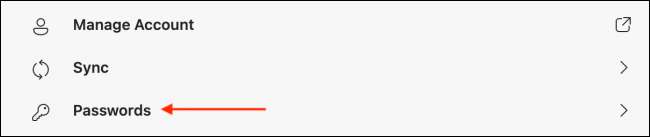
Переключитесь на опцию «Предложение для сохранения паролей».
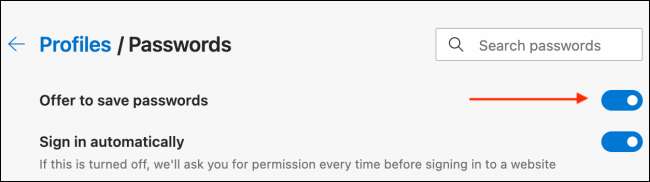
Microsoft Edge больше не будет отображать раздражающие всплывающие окна сохранения входа в систему.
СВЯЗАННЫЕ С: Как перестать раздражать всплывающие всплывающие окна
Отключите Сохранить Входные всплывающие окна в Microsoft Edge для Android
Когда вы входите на новый веб-сайт на своем смартфоне или планшете Android, Microsoft Edge предложит вам сохранить данные для входа в свою учетную запись Microsoft.
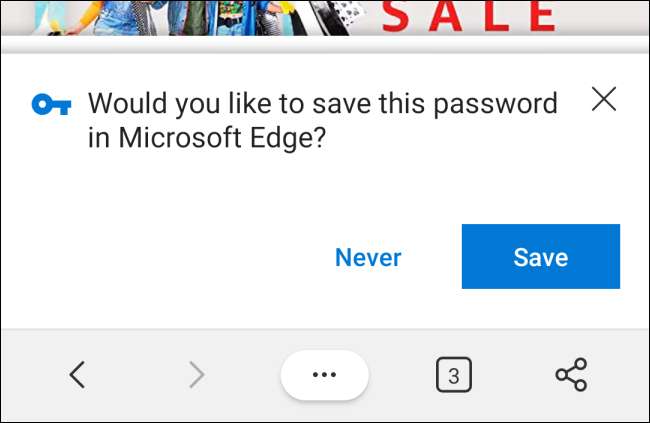
Чтобы отключить это, сначала откройте браузер Microsoft Edge на вашем Андроид устройство. Затем нажмите значок меню из трехточек с нижней панели инструментов.
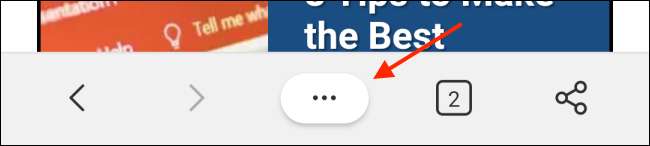
Здесь выберите опцию «Настройки».
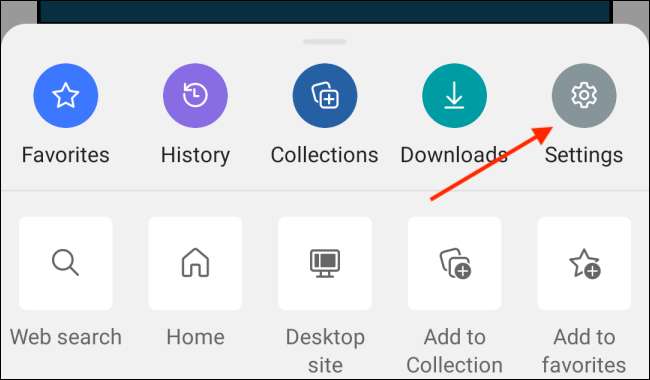
Перейдите в раздел «Сохранить пароли».
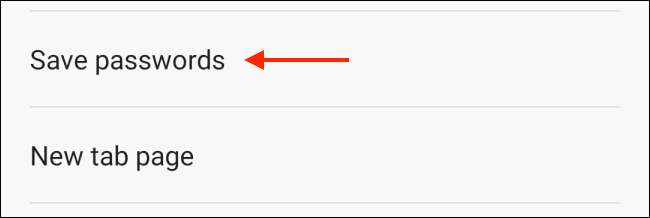
Нажмите на тумблель рядом с опцией «Сохранить пароли», чтобы отключить функцию.
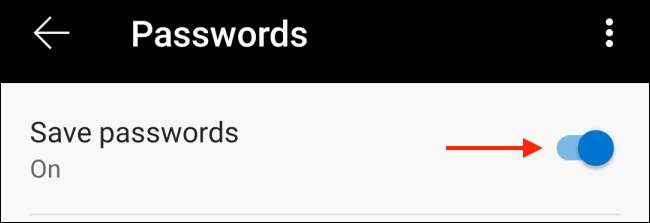
СВЯЗАННЫЕ С: Как разрешить всплывающие окна в Microsoft Edge
Отключите Сохранить всплывающие окна входа в Microsoft Edge для iPhone или iPad
Шаги для отключения всплывающего окна сохранения входа в систему немного отличаются в приложениях iPhone и iPad.
Чтобы начать, откройте приложение Microsoft Edge на вашем iPhone или iPad, Затем нажмите кнопку MENU TROT TROT с нижней панели инструментов.
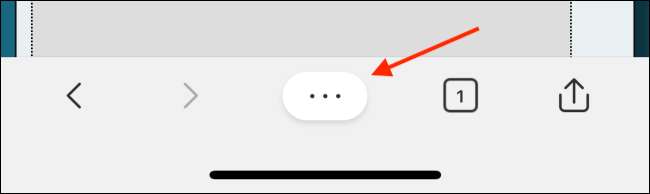
Выберите опцию «Настройки».
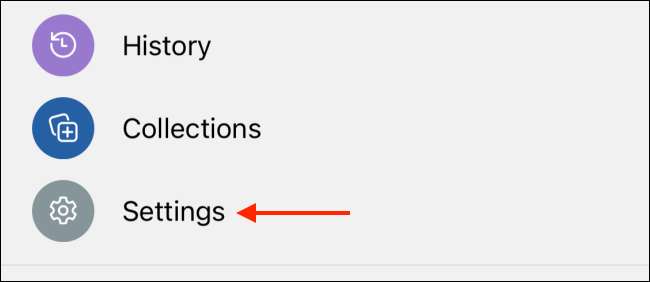
Перейдите к опции «Конфиденциальность и безопасность».
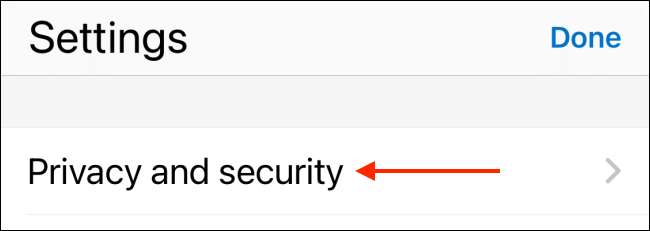
Прокрутите вниз и выключите параметр «Предложение для сохранения паролей», чтобы отключить функцию. Затем нажмите кнопку «Готово», чтобы сохранить настройку.
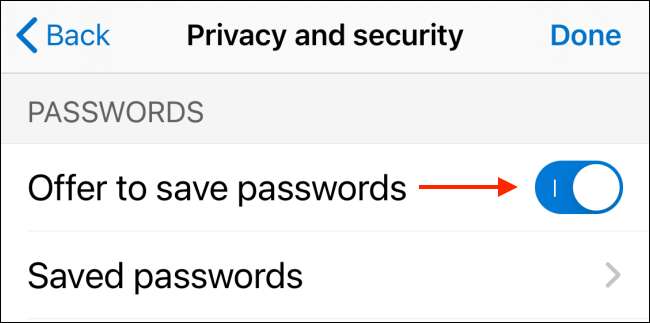
Просто начал использовать Microsoft Edge? Вот все, что вам нужно знать О современном браузере Microsoft Отказ
СВЯЗАННЫЕ С: Что вам нужно знать о новом браузере Microsoft Edge







